
文电通PDF套装版是一款功能强大的国产PDF文件处理和阅读工具,集PDF文档转换与浏览编辑两大功能于一身,可满足用户对PDF文档处理的一切要求。通过它,用户可轻松创建、合并、浏览、编辑和打印PDF文档,可创建、编辑、填写PDF格式的表单,并可为文档添加注释和标记及为PDFF文档进行密码加密和数字签名认证,可以说在功能上它完全不逊于Acrobat Professional,甚至可以说它可实现Acrobat的所有功能。文电通PDF Gold拥有强大的注释工具,在这里用户可以实现一系列的注释操作,如可使用高亮、删除线或下划线工具来标注文档内容;可使用画笔工具来绘制曲线、直线、椭圆、矩形、多边形、云朵和折线;可在附注窗口中输入注释,每个审阅者都可以对注释发表自己的回复及使用文本框工具向文档中添加文字内容等等强大的注释操作。同时用户还可在某些应用程序中(如Word)中使用静态文本或图片来设计表单,并将生成的Word文档拖拽到文电通pdf程序窗口中,程序自动将其转换成为PDF文档,随之用户还可使用按钮、复选框、单选按钮、组合框、列表框和文本域等组件来创建PDF格式的表单,当然对于已制作好的Form表单可以进行填写和编辑,用户还可流畅地完成表单工作。
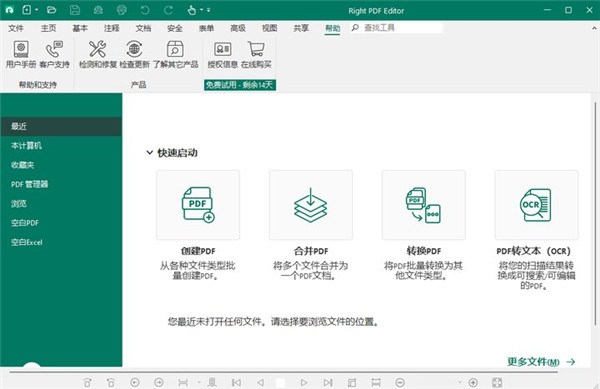
一、首屈一指的创建PDF文档功能
文电通pdf软件集成了广受用户好评的文电通PDF Driver(转换器)产品,能够在Windows环境下将绝大多数的应用程序文档迅速地转换成高质量的PDF文档;同时,支持直接建立一个新的PDF文件;内嵌支持将大多数的图形图像格式文件转换成为PDF格式;可以通过旋转、裁剪、复制、粘贴和删除页面的操作方式来重新组织文档结构,并可轻松为文档创建书签、超链接和目录。
还提供了许多独有的功能,包括:
1、将源文档拖拽到应用程序窗口内,即可直接将其转换成为PDF文档
2、将源文档拖拽到文档视图页面上,可实现将源文档的页面内容插入到当前浏览的PDF文档中
3、可直接将剪贴板中的内存数据(包括图片和文字)转换生成PDF文档
二、直观的浏览方式
您可以设置喜欢的布局方式和视图比例来浏览PDF文档;在视图页面上单击鼠标左键可以跳转页面,也可以按照您设置的速度来自动滚动页面进行浏览;通过动态缩放和实用的放大镜工具,不但可以轻松愉悦地浏览PDF文档,还不会遗漏文档内容中的任何细节
三、实用的打印配置
您可以在打印设置窗口中方便地设置页面打印范围、打印顺序、打印份数和缩放比例;也可以选择平铺打印或者在一张纸上同时打印多个页面;还可以选择是否去除页边空白;所进行的任何打印配置都会在打印预览页面中如实地显示出来,方便您直观地修正各种复杂的配置
四、简洁的文档汇编管理
您可以将Word、Excel、PowerPoint等一系列Office办公文件(或者其它类型的源文档)合并叠加成为一个PDF文档。将源文档拖拽到DocuCom PDF Gold(文电通PDF编辑转换器)程序窗口中后,在后台通过虚拟打印自动将其转换成为PDF文档,再从中提取特定的页面合并叠加成为一个独立完整的PDF文档。
可以通过旋转、裁剪、复制、粘贴和删除页面的操作方式来重新组织文档结构,并可以轻松为文档创建书签、超链接和目录。
五、编辑书签和超链接
您可以为文档创建树形结构的书签,也可以将不同文档的书签拖拽到同一个文档中,并完整地保持住原有目录结构,从而方便快速地来组织您所需要的文档;使用链接工具能够在视图文档上定义一个与其它页面或URL相关联的区域,使得读者可以随意地跳转浏览
六、轻松地为文档加上注释
文电通pdf提供了强大的注释工具,包括:
1、使用高亮、删除线或下划线工具来标注文档内容
2、使用画笔工具来绘制曲线、直线、椭圆、矩形、多边形、云朵和折线
3、在附注窗口中输入注释,每个审阅者都可以对注释发表自己的回复
4、使用文本框工具向文档中添加文字内容
5、将各种源文档制作成为PDF文档的附件
6、向页面中加盖图章。
可以在文档导航栏的注释页面中管理当前文档中的各项注释,并可按照注释的类型、修改日期、作者、颜色和所在页码对其进行排序和查看。
无法在本页执行OCR,因为包含可渲染/可转译文字。
问题描述:
当执行OCR 光学字符识别时,出现错误讯息:
于Right PDF Editor:「Right PDF 无法在本页执行OCR,因为包含可渲染文字。」或
于Gaaiho Doc:「Gaaiho Doc无法辨识此页面(OCR),因为:这个页面含有可转译的文字。」
原因:
您的PDF 文件已含有可编辑文字 或 水印等。可转译文字为 PDF 档案中可编辑的文字。文电通 无法在内含可转译文字的文件上执行 OCR。
解决方法:
解决方法 1: 取得未含可编辑文字的文件版本 或 将可编辑部分移除。
如果 PDF 文件已含可编辑文字,便会显示此讯息。请取得未含可编辑文字的文件副本 或 将可编辑部分移除。
解决方法 2: 将 PDF 转换为图像文件,再转换回 PDF,然后重新执行 OCR。
1、将 PDF 转换为图像文件:
以Right PDF Editor/ Gaaiho Doc将文件转换为图像文件:
以Right PDF Editor/ Gaaiho Doc开启PDF文件,选择「档案 > 导出」,选择影像格式 (如:JPEG, JPEG PNG, TIFF),「另存新檔」;
或
以Right PDF Editor/ Gaaiho Doc开启PDF文件,选择「档案 > 打印」,勾选「打印为影像」,「确定」。
以Right PDF Converter/ Gaaiho PDF Converter将文件转换为图像文件:
开启Right PDF Converter/ Gaaiho PDF Converter,选择「从PD转换 > 转换为影像」,选择「输出方式」 (如:JPEG, JPEG PNG, TIFF),「开始转换」。
2、转换回 PDF:
以Right PDF Editor/ Gaaiho Doc将影像转换为PDF:
直接以Right PDF Editor/ Gaaiho Doc开启图像文件
以Right PDF Converter/ Gaaiho PDF Converter将影像转换为PDF:
开启Right PDF Converter/ Gaaiho PDF Converter,选择「转换为PDF > 转换」,选择图像文件,「开始转换」。
3、将新产出的PDF文件,重新执行OCR
为何我在系统还原后无法激活产品?
问题描述:
在系统还原后无法激活产品。
解释:
系统还原很可能会删除产品的重要授权文件并损坏激活组件。 在还原之后,大部分授权状态都会成为「试用」。 如果您在还原之前忘记反激活产品,请参考文章最下方的延伸阅读区。
解决方案:
1、遵照参考文章如何卸载文电通PDF套装版/转换器卸载产品
2、安装程序(如果找不到安装包,请前往官方网站的下载页面 或 下载旧版)
3、使用同样的序列号激活
为何我碰上了「Valid license not found」错误?
问题描述:
突然之间,错误发生了并让您的转换工作停止。一个笔记本文档出现且告诉您「Valid License not found」,但您的激活状态并无异常。
原因:
有3个可能的原因:
我在授权停用的状态下执行了文件转换,之后虽然激活了授权,但仍出现此错误讯息;
遗失授权文件:一个重要的授权文件意外的被删除了;
Spooler错误:一个名为「spooler」在激活产品后没有重新运行,导致重读取打印机档案出错。
解决方法:
因为从这个错误信息很难判断正确的的原因,请您将日志档案寄送到support@rightpdf.com或在客服网站中建立一个新的客服案例并将日志档案作为附件。按一下许可证资讯(Start > All Programs > Right PDF Pro/Converter (Gaaiho > Gaaiho PDF Suite/Converter)> 许可证资讯)中的「检视记录」按钮以开启日志档案。您仍可以直接尝试第1和2个解决方法以节省时间。
重新启动您的计算机:可解决大部分问题
遗失授权档案:请重安装产品并重开机
Spooler错误: 在我们的客服专员确认是spooler造成错误之后,您可以按照以下的流程解决问题。
A. 反安装产品
B. 启动「运行」并输入「net stop spooler」,然后点击「确定」以暂时停止服务
C. 删除两个文件「gznprnui.dll」和「gznprngraf.dll」,其路径依照您的作业系统位数分为以下两种可能:[SystemRoot]:\WINDOWS\system32\spool\drivers\w32x86\3(32位)或[SystemRoot]:\WINDOWS\system32\spool\drivers\x64\3(64位元)
D. 启动「运行」并输入「net start spooler」,然后按一下「确定」以重新启动服务
E. 再次安装产品
展开内容

9.0/116K
Duplicate Finder是一款功能强大且操作简单的重复文件快速查找工具,只需点击3次,就可以帮助用户快速的查找电脑上的重复文件。它可以快速帮用户查找出重复文件,并且可以自由选择资源、大小、类型、日期等搜索条件来进行搜索。
 查看
查看
DataNumen File Splitter(文件分割合并工具)
9.1/5.74M
DataNumen File Splitter是一款功能强大的文件拆分分割以及合并工具,可以帮助用户将较大的文件分割成小文件,不仅方便用户将文件进行上传,还能提升上传的速度。
 查看
查看 查看
查看
 查看
查看

9.1/15.84M
小强pdf工具包官方版是一款非常全面的PDF全能工具。很多时候,我们需要下载很多PDF方面的软件进行PDF的阅读或编辑等。特别的麻烦。而这次小编特此推荐这款小强pdf工具包可以说集合了PDF阅读、编辑、页面管理、创建、密码破解、word转换等六项强大的功能,非常的优秀。

9.0/116K
Duplicate Finder是一款功能强大且操作简单的重复文件快速查找工具,只需点击3次,就可以帮助用户快速的查找电脑上的重复文件。它可以快速帮用户查找出重复文件,并且可以自由选择资源、大小、类型、日期等搜索条件来进行搜索。

8.0/532.67M
ABBYY FineReader 15激活码是一款专门用于破解ABBYY FineReader 15软件而研发的一款注册破解激活工具软件,从而让用户可以非常轻松的激活abbyy finereader 15软件。

8.0/210.69M
adobe acrobat 7是一款顶尖的PDF编辑工具,由Adobe公司推出,集PDF创建、阅读、编辑、转换于一身的顶级PDF全能软件!虽然到目前为此adobe acrobat已经改革换代,更新了很多版本,但是你不可否认adobe acrobat 7的重要性,所以在处理编辑PD
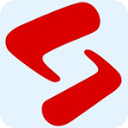
9.1/8.72M
Synkronizer电脑版是一款功能强大的Excel对比工具,拥有这款软件,您就可以随意的将两个Excel工作表放入进去,进行对比。远超出了仅比较Excel工作表的范围,例如标准格式、数字和文本以及整个公式。
 查看
查看
 查看
查看

Boxoft PDF PageEditor(PDF页面编辑工具)
9.1/3.2M
Boxoft PDF PageEditor是一款非常好用的电脑端pdf处理软件。其中在功能上该款软件为用户们提供了pdf文档的基础的修改操作,例如对页面的复制、粘贴、删除、插入、大小调整、页面的排序等等方面。
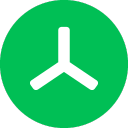
9.1/23.33M
UltraSearch pro是一款极速文件搜索工具,无需建立索引,直接读取 NTFS 文件系统的主文件表(MFT),因此能够在输入关键词的同时即时返回结果,搜索速度远超系统自带工具。
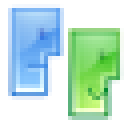
9.0/770K
ultrareplace官方版是一款操作简单、功能强大的文本批量替换工具。支持多级目录同时替换,大小写匹配,文件备份,文件查找等功能,还可以智能历史替换方案记录以及智能备份文件批量还原系统,让文本查找、批量查找、替换、批量替换、重复查找替换及批量备份还原更轻松。

9.1/3.25M
空文件夹查找器是一款专门用于查找清理电脑空文件夹的小工具,软件可以搜索到计算机中任何位置的空文件夹,也可以搜索接近空的文件夹,规格由用户设定,并可以将查找出的文件移动和删除。

9.0/1.83M
奇好pdf批量添加水印工具是一款能为pdf文件加水印的工具。日常工作中,发送和传输文件经常用到pdf文件,这个过程就需要保护文档版权了,如何保护版权,加水印是最好的选择,奇好pdf批量添加水印工具就是可以为你的pdf文件添加水印的,不但支持文字水印,还可以添加图片水印哦。

9.1/703K
split4g官方版是一款非常好用的大型文件分割工具。相信大家都知道在FAT32磁盘格式下,是无法支持4G以上的文件的。那么我们这个时候就无法使用U盘或者移动硬盘进行数据的传输了,所以我们就要使用这个split4g来进行文件的切割,它使用起来十分的简单,能够轻松的将文件进行切割,